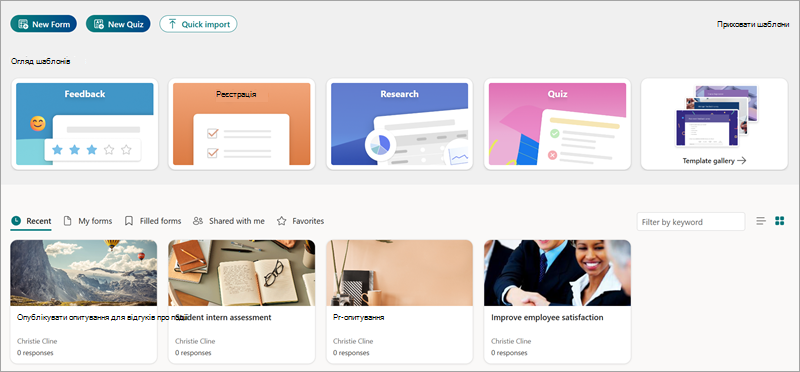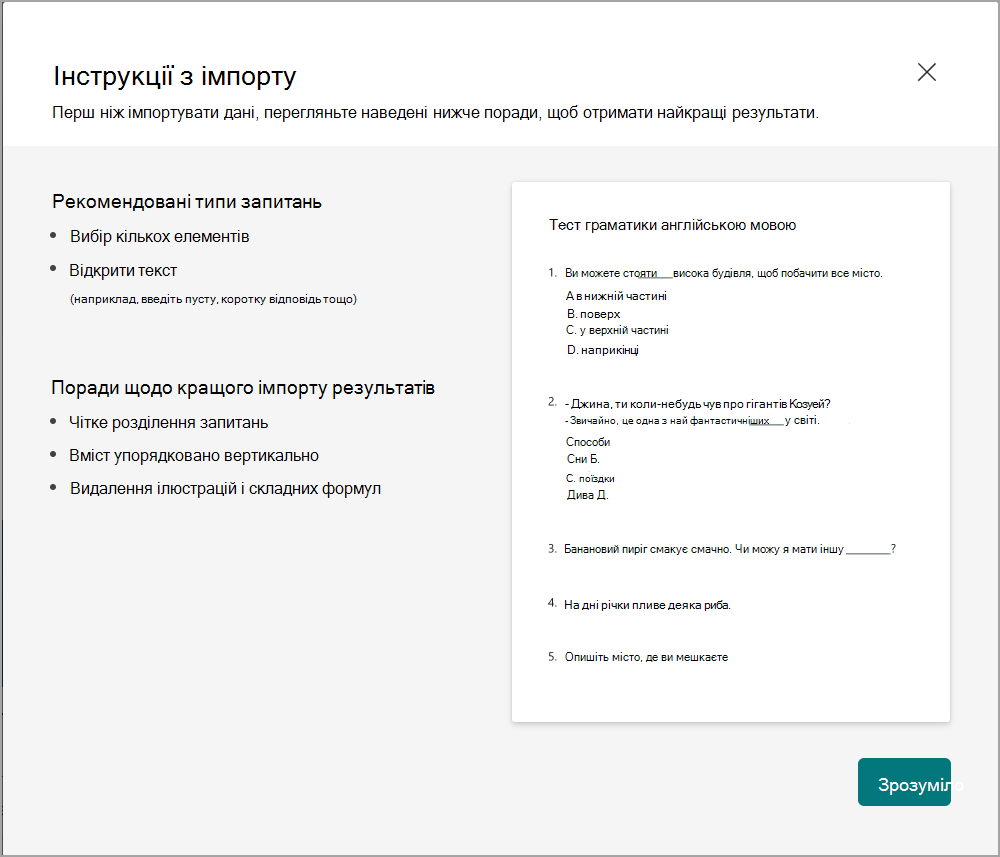Ви можете імпортувати та перетворювати наявні Word, pdf-опитування чи тести безпосередньо на локальний жорсткий диск у Microsoft Forms. Ви також можете переглянути та відредагувати форму або тест у Microsoft Forms, перш ніж надсилати їх.
Спробуйте! Імпорт файлу
-
Почніть із forms.office.com.
-
Виберіть елемент Швидкий імпорт > Передати з цього пристрою.
-
Виберіть Word, форму або тест у форматі PDF на жорсткому диску.
Примітки.:
-
Обмеження розміру файлу становить 10 МБ.
-
Виберіть посилання Переглянути вказівки з імпорту , щоб переглянути поради щодо досягнення найкращих результатів імпорту.
-
Нова форма автоматично зберігається в розділі Останні та/або Мої форми з таким самим заголовком, що й вихідна форма.
-
Ця функція недоступна для урядових хмар США.
-
-
Виберіть форма або тест.
-
Щоб імпортувати іншу форму або тест, натисніть кнопку Імпортувати іншу.
Перегляд і редагування імпортованої форми
Примітки.: Коли файл успішно перетворено на форму, користувачі зможуть переглянути форму на основі пропозицій відгуків, щоб перевірити результати перетворення. Є 3 типи пропонованих відгуків для перевірки:
-
Відсутній вміст. Можливо, у перетворених формах відсутній певний вміст у вихідних документах.
-
Невизначений результат перетворення: перетворення з низькою впевненістю, яке вимагає уваги користувачів і перевірки.
-
Непідтримуваний тип запитання: підтримуються лише запитання з множинним вибором і відкрите текстове запитання.
-
Коли тест успішно перетворено, натисніть кнопку Почати перевірку.
-
Перегляньте форму та всі повідомлення, що з'являються.
-
Якщо є визначений елемент, який потрібно вирішити під час імпорту, виберіть виділену проблему, усуньте проблему та натисніть кнопку Вирішено.
-
Щоб додати правильні відповіді та інші значення до тесту, виберіть запитання та внесіть потрібні зміни.
Запитання й відповіді
Які типи запитань можна використовувати для перетворення Word PDF-файлу на Forms?
Forms наразі підтримується перетворення заголовків і субтитрів, запитань із множинним вибором і відкритих текстових запитань.
Чи є спосіб отримати найкращу якість перетворення?
Так. Ви можете забезпечити найкращу якість перетворення вихідного файлу, виконавши такі дії:
-
Упорядкування вмісту по вертикалі з заголовком і заголовком розділу.
-
Переконайтеся, що запитання та варіанти відповідей чітко розділено.
-
Видалення фігур або складних формул.
-
Поради з отримання найкращих результатів див. в розділі Імпорт інструкції (див. статтю Див. інструкції з імпорту в діалоговому вікні Імпорт файлу ).
Чи Forms символи підтримки швидкого імпорту або формули?
Підтримуються лише прості математичні вирази з числами та основними символами. Складні математичні символи або формули не підтримуються.
Чи Forms запитання про підтримку швидкого імпорту, які використовують відповідники або запитання з кількома пробілами?
Ні. Запитання, у яких використовуються відповідники або запитання з кількома пробілами, перетворюються на відкриті текстові запитання.
Які мови підтримуються в Forms швидкого імпорту?
Усі мови, які Microsoft Forms підтримуються, підтримуються у формах, тестах і конверсіях; проте англійська мова має точніше перетворення порівняно з перетворенням інших мов.
Чи можна імпортувати або передавати Word або PDF із SharePoint Online і/або OneDrive для бізнесу?
Ні, імпортувати з локального жорсткого диска можна лише Word або PDF-форму/тест. Можливість імпортувати Word або PDF-файл із SharePoint Online і OneDrive для бізнесу зараз на стратегічному плані без ETA.
Примітка.: Надайте відгук про результати імпорту файлу за допомогою